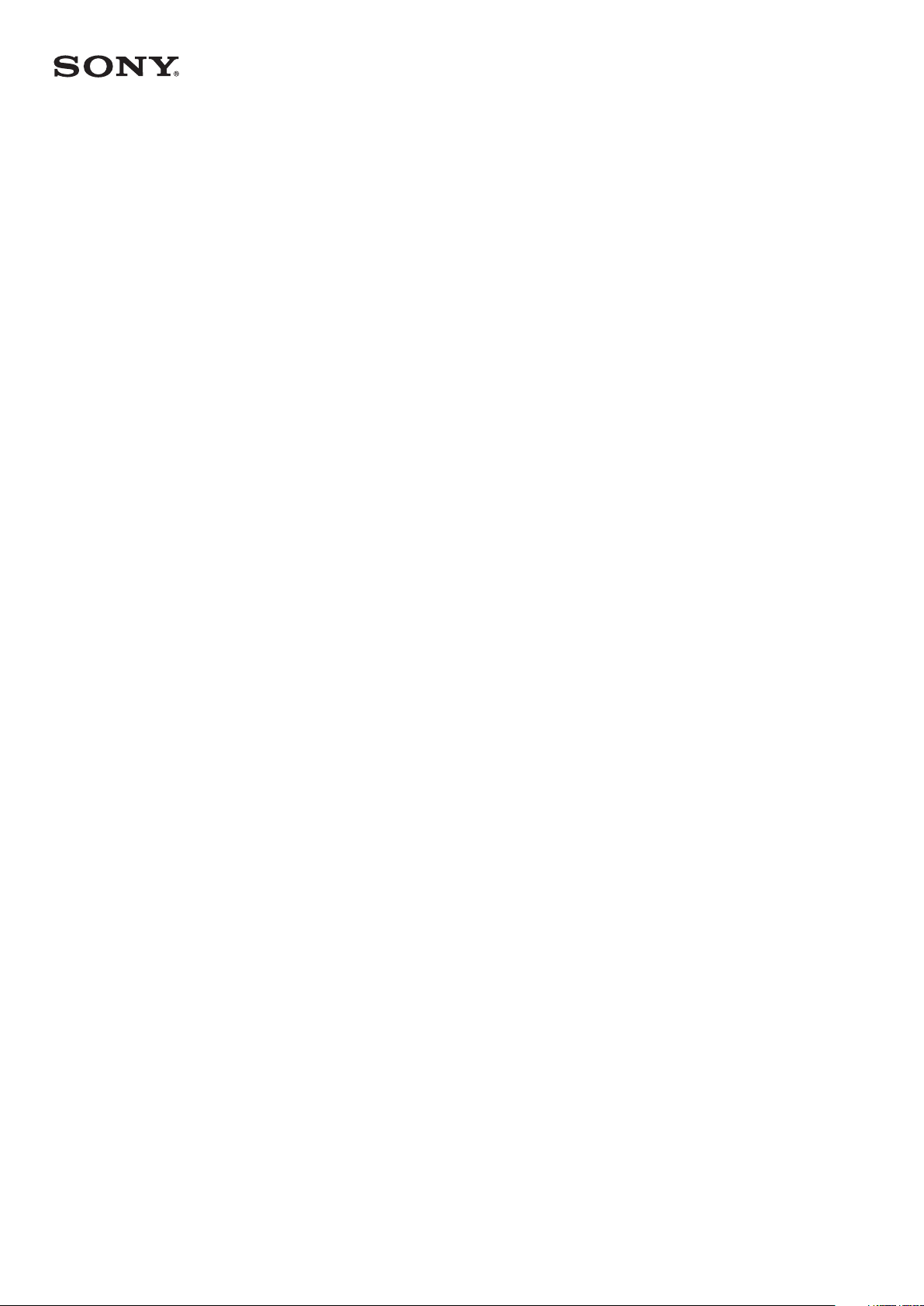
Guide de l’utilisateur
Clavier Bluetooth
®
BKB50
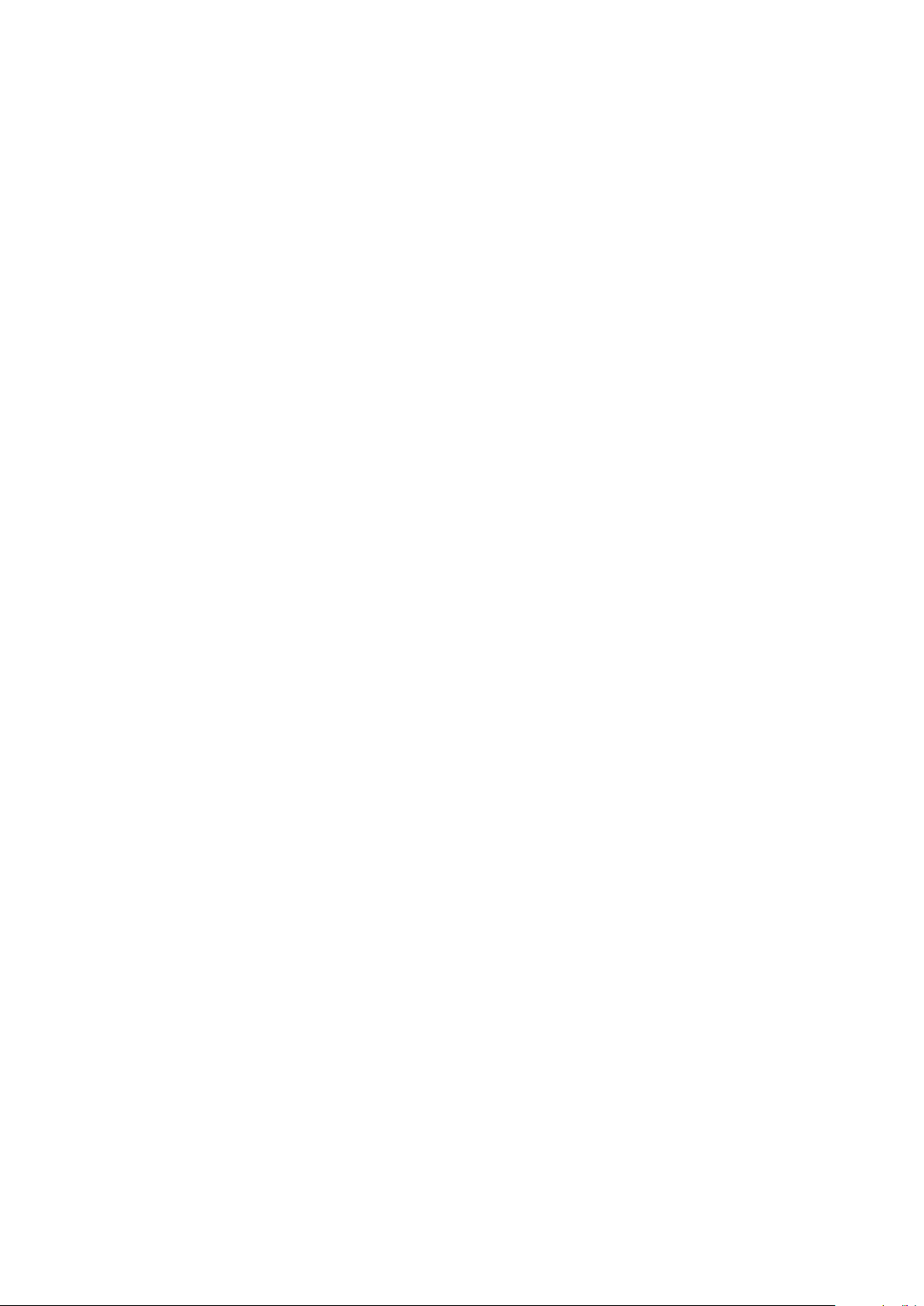
Table des matières
Bases..............................................................................................3
Présentation générale...................................................................... 3
Présentation du clavier.....................................................................3
Chargement du clavier..................................................................... 4
Mise en fonction et mise hors fonction........................................... 5
Mise en route................................................................................ 6
Configuration du clavier................................................................... 6
Assemblage.......................................................................................7
Utilisation de votre Clavier Bluetooth®.........................................8
Paramètres de la tablette pour les utilisateurs danois et
norvégiens........................................................................................ 8
Application de lanceur de clavier type PC....................................... 8
Utilisation de Lanceur de clavier type PC.........................................8
Utilisation du pavé tactile.................................................................9
Mode veille.......................................................................................11
Réinitialisation du clavier.................................................................11
Assistance sur le Web...................................................................... 11
Informations légales....................................................................12
Declaration of Conformity .............................................................. 13
2
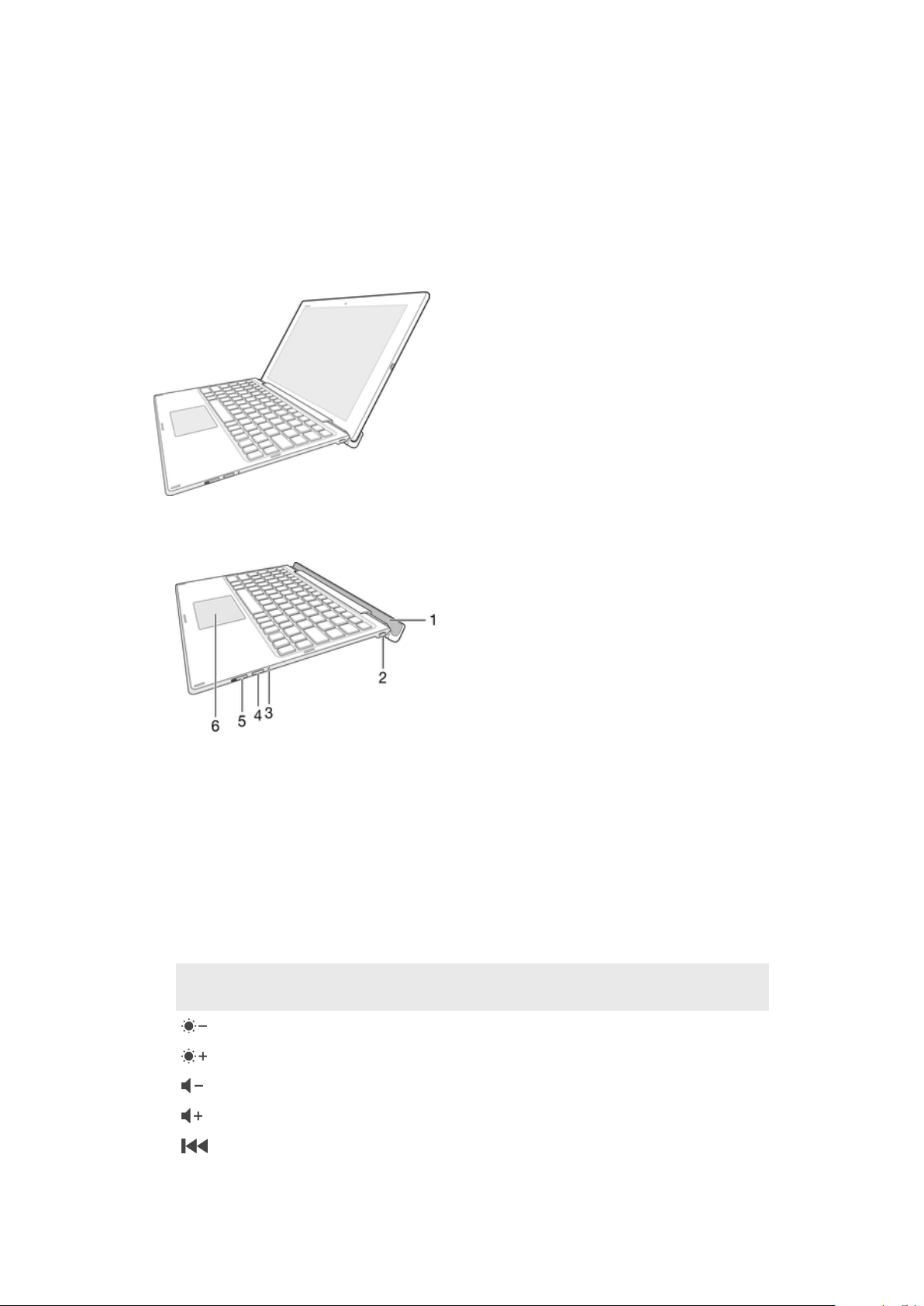
Bases
Présentation générale
Le BKB50Clavier Bluetooth® permet d’utiliser la tablette Xperia™ Z4 comme un PC.
C’est un outil très pratique lorsque vous êtes en déplacement. Vous pouvez
facilement associer le Clavier Bluetooth® avec la tablette grâce à la fonction NFC.
Une fois configuré et relié à votre tablette, le Clavier Bluetooth® peut identifier si
votre tablette est fermée et peut l’éteindre, si nécessaire, pour économiser de
l’énergie.
Présentation du clavier
1
2 Port de charge
3 Voyant de notification
4 Touche d’association
5 Interrupteur d’alimentation
6 Pavé tactile
Rainure pour tablette
Commandes du pavé numérique
Symbole de
touche
Combinaison de touches Fonction
Fn + F1 Réduire la luminosité.
Fn + F2 Augmenter la luminosité.
Fn + F3 Diminuer le volume.
Fn + F4 Augmenter le volume.
Fn + F5 Aller au fichier audio ou vidéo précédent.
3
Il existe une version Internet de cette publication. © Imprimez-la uniquement pour usage privé.

Fn + F6 Lire ou interrompre le fichier audio ou vidéo
Fn + F7 Aller au fichier audio ou vidéo suivant.
en cours.
Fn + F8 Activer la fonction de détection USB pour
Fn + F9 Couper
Fn + F10 Copier
Fn + F11 Coller
Fn + F12 Rechercher
Ouvrir le panneau de notification
Imprimer l’écran
Activer ou désactiver l’écran.
détecter les périphériques USB connectés.
La liste ci-dessus répertorie uniquement les commandes par combinaison de touches et
quelques autres touches couramment utilisées. D’autres touches, non répertoriées cidessus, fonctionnent comme sur la plupart des claviers.
État du voyant de notification
Clignotement bleu
Blanc Le clavier est en mode actif.
Clignotement blanc Le clavier est en mode veille.
Le clavier est en mode d’association. Le clavier est prêt à être associé à d’autres
périphériques.
Vert La batterie est en charge et le niveau de charge de la batterie est supérieur à
Orange La batterie est en charge et le niveau de charge de la batterie est situé entre
Rouge La batterie est en charge et le niveau de charge de la batterie est inférieur à
90 %.
15 % et 90 %.
15 %.
Chargement du clavier
Pour charger le clavier
Avant la première utilisation, rechargez le clavier pendant quatre heures. Utilisez
uniquement un chargeur standard.
4
Il existe une version Internet de cette publication. © Imprimez-la uniquement pour usage privé.
